🧯Proxmox Disaster Recovery
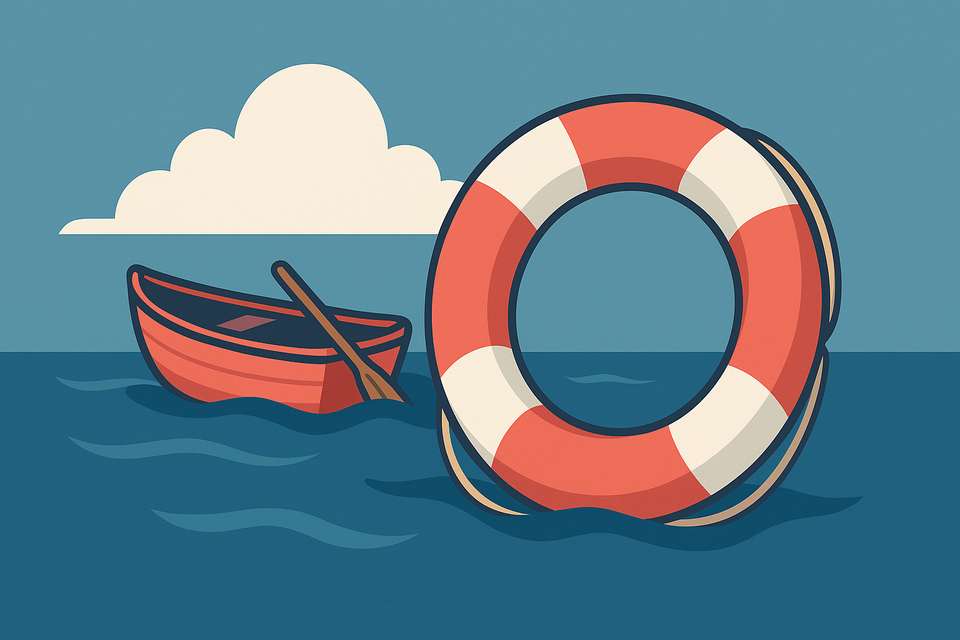
Server neu aufsetzen und Backups wiederherstellen
Wenn dein ursprünglicher Proxmox-Server (z. B. Homelab oder VPS) vollständig ausfällt (Hardwaredefekt, Diebstahl, Brand o. ä.), kannst du deine Infrastruktur mit diesen Schritten auf einem neuen System wiederherstellen.
🧰 Voraussetzungen
- Neuer PC / Server mit funktionierender Internetverbindung
- USB-Stick mit Proxmox VE Installer (Download-Link)
- Zugang zur Hetzner Storage Box mit SSH-Key
- SSH-Zugang oder physischer Zugang zum neuen Host
🔧 Schritt 1: Proxmox neu installieren
- Lade die aktuelle ISO von proxmox.com
- Erstelle einen bootfähigen USB-Stick (z. B. mit Balena Etcher oder Rufus)
- Starte den neuen Server vom Stick und installiere Proxmox
- Netzwerk & Storage wie gewohnt einrichten
🔑 Schritt 2: SSH-Key erneut einrichten
Wenn dein SSH-Key nicht mehr vorhanden ist:
ssh-keygen -t ed25519 -C "proxmox-recovery"
cat ~/.ssh/id_ed25519.pub | ssh -p 23 <STORAGEBOX_USER>@<STORAGEBOX_HOST> install-ssh-key
📥 Schritt 3: Backup-Ordner von Storage Box abrufen
Erstelle ein lokales Restore-Verzeichnis:
mkdir -p /var/lib/vz/dump
Lade z. B. das letzte Backup vom 2025-05-06 herunter:
rsync -avz -e "ssh -p 23" <STORAGEBOX_USER>@<STORAGEBOX_HOST>:/home/<STORAGEBOX_USER>/<BACKUP_FOLDER>/2025-05-06/ /var/lib/vz/dump/
♻️ Schritt 4: VMs und LXCs wiederherstellen
Beispiel: Eine VM
qmrestore /var/lib/vz/dump/vzdump-qemu-102-2025_05_06-21_00_00.vma.zst 102
Beispiel: Ein LXC-Container
pct restore 101 /var/lib/vz/dump/vzdump-lxc-101-2025_05_06-21_00_00.tar.zst
✅ Schritt 5: Neustarten & testen
pct start 101
qm start 102
Netzwerk und Dienste prüfen (z. B. Home Assistant, n8n, Grafana etc.)
📝 Empfehlung
- Notiere deine Container- und VM-IDs in einem Offline-Dokument
- Bewahre SSH-Keys und Zugangsdaten sicher auf (z. B. per KeePassXC)
- Teste den Restore-Vorgang mindestens einmal pro Jahr
Mit dieser Anleitung kannst du deine Proxmox-Umgebung im Katastrophenfall schnell wiederherstellen und bleibst handlungsfähig – selbst wenn die Hardware komplett ausfällt.
